
在 Windows 11 的任务栏搜索面板中,除了显示常规的搜索结果之外,系统默认开启的「搜索要点」功能还会「贴心😰」地在右侧窗格中,展示各种推荐内容——比如每日一词、名人生日、节日纪念、热门搜索,甚至相关视频。
如果你觉得这些「花里胡哨」的推荐信息不仅没用,反而对你造成了视觉干扰,完全可以手动将它关闭。关掉之后,「搜索面板」就会回归清爽的常规体验,只显示常用应用、文件、设置项,以及你经常访问的网站列表。
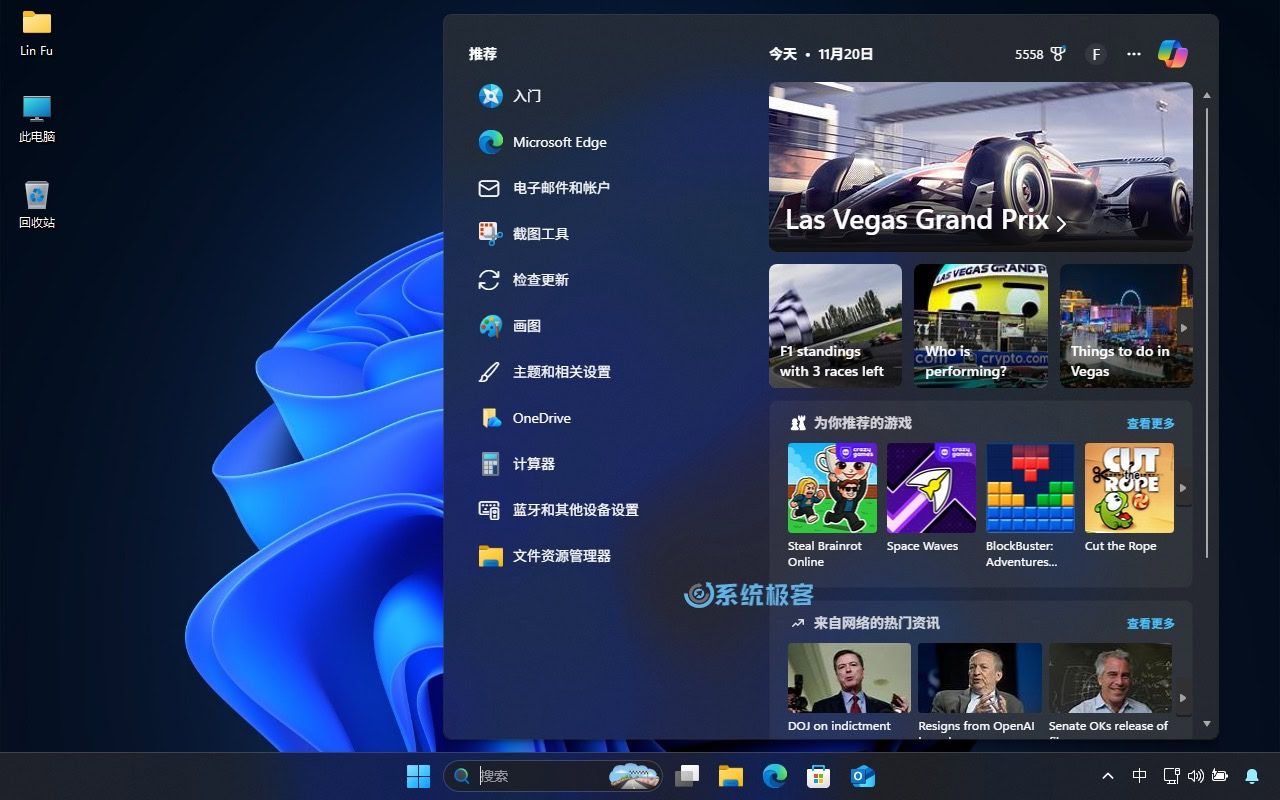
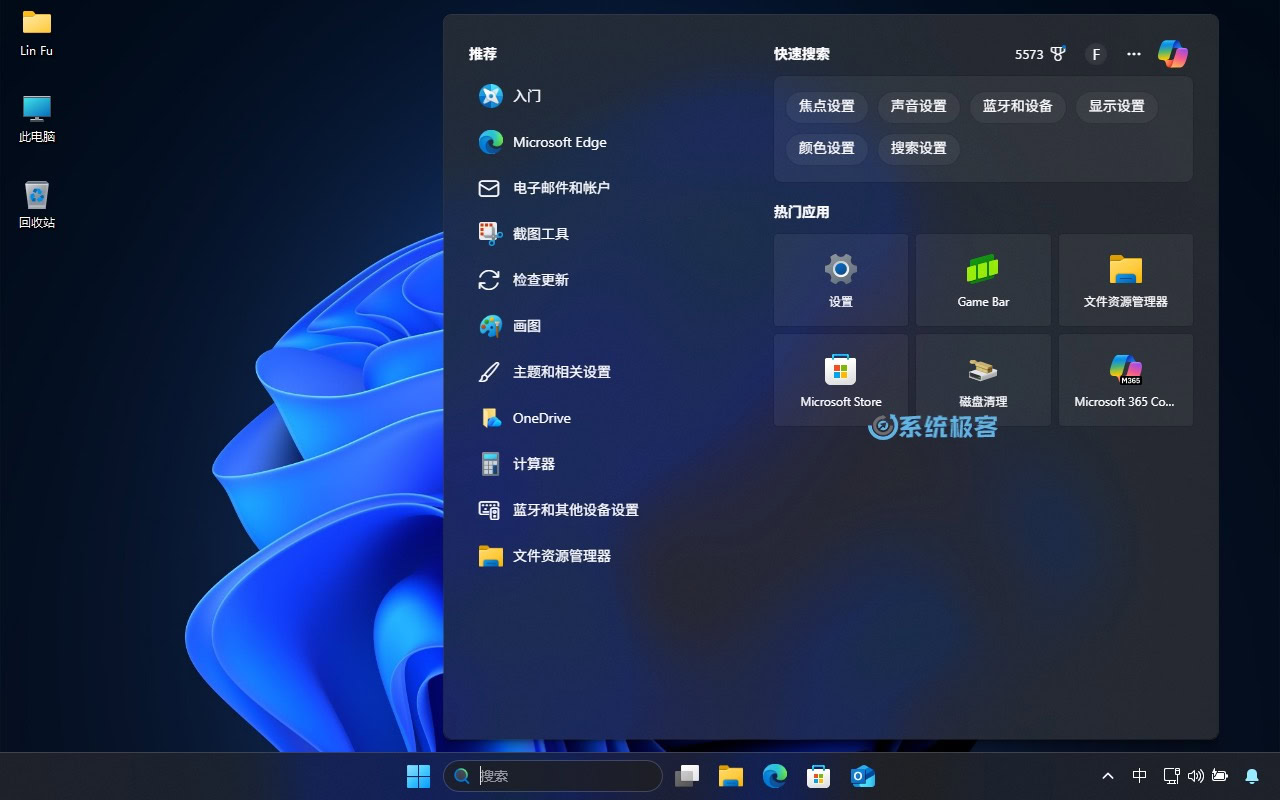
Windows 11 搜索要点怎么关
方法 1:通过「设置」
1按Windows + I快捷键打开「设置」,依次进入「隐私和安全性」>「搜索」。
2或者直接点击任务栏「搜索面板」右上角的「选项」>「搜索设置」。
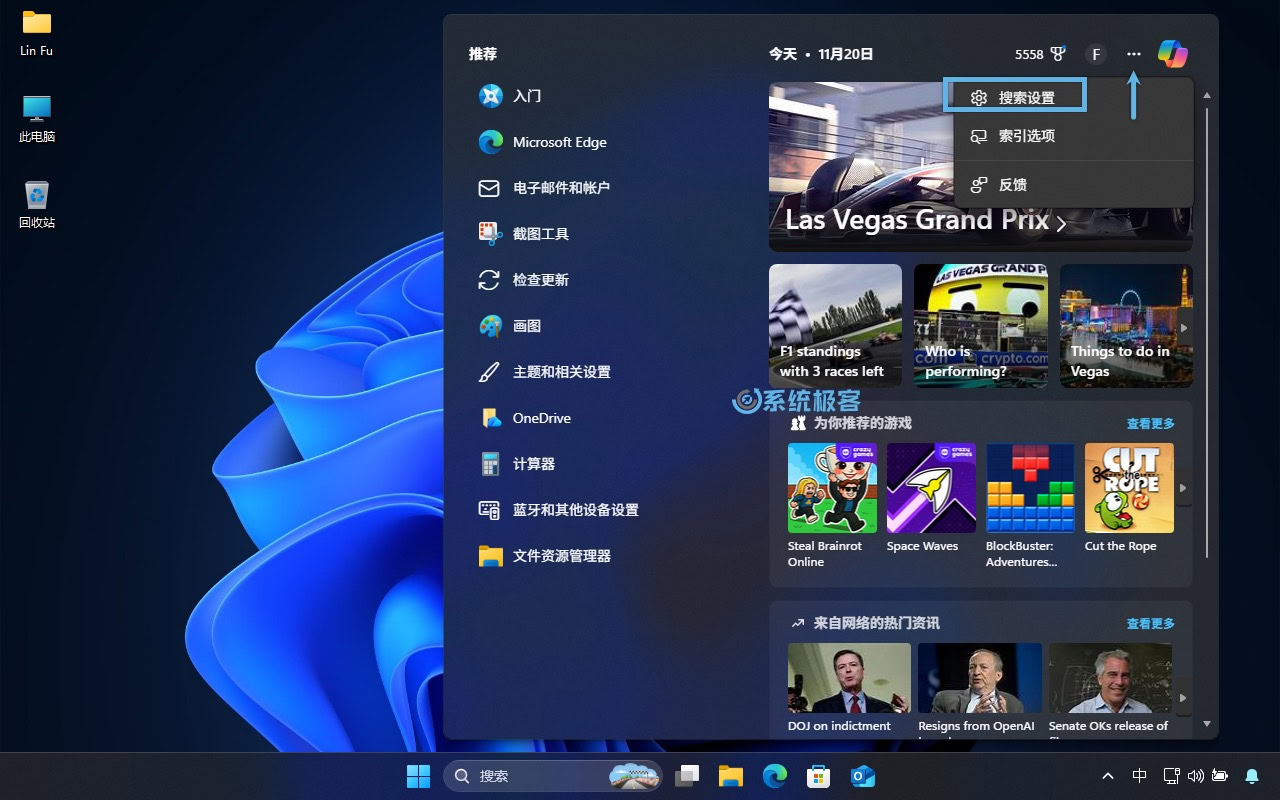
3根据你的需要,打开或关闭「显示搜索要点」开关。
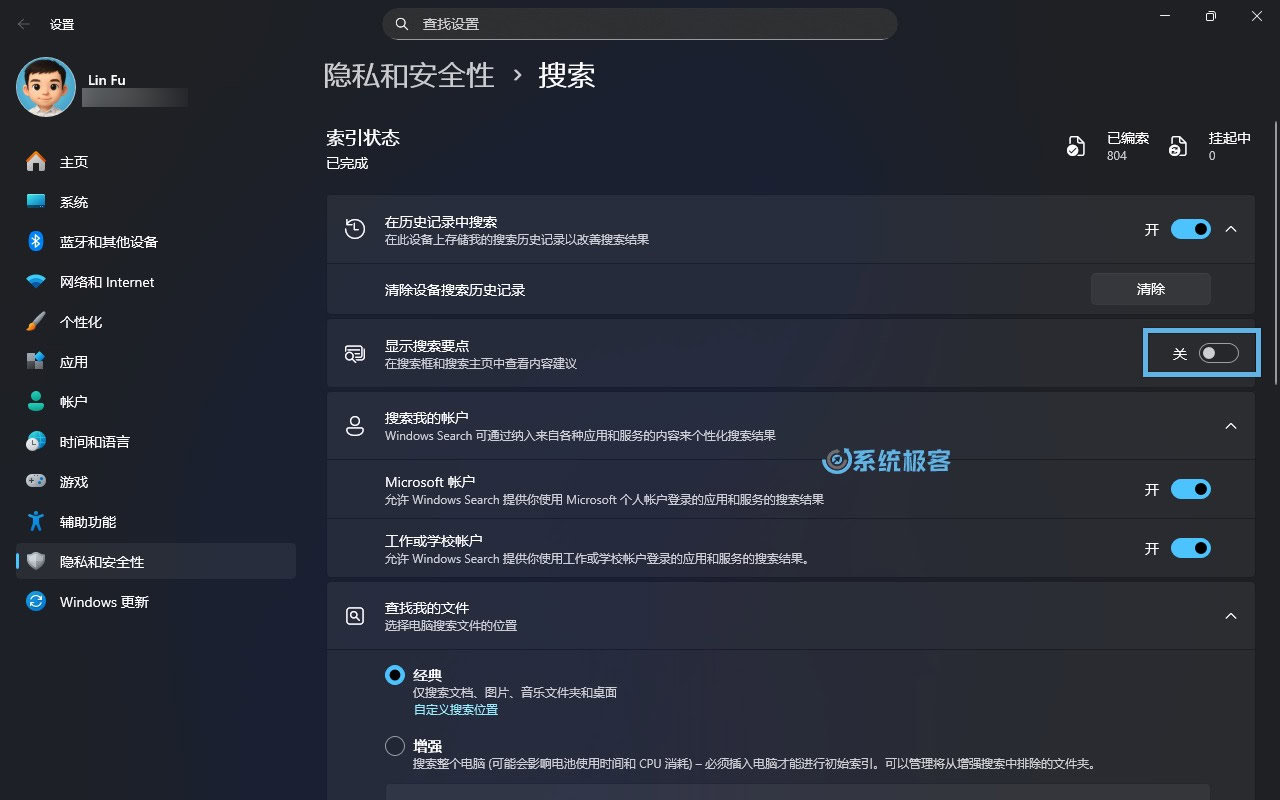
方法 2:更改组策略
如果你使用的是 Windows 11 专业版、教育版或企业版,也可以通过更改组策略,来启用或禁用「搜索要点」功能:
1按Windows + R快捷键打开「运行」对话框,输入gpedit.msc并回车,打开组策略编辑器。
2依次展开「计算机配置」>「管理模板」>「Windows 组件」>「搜索」。
3根据需要,将「允许搜索要点」策略设置为「已启用」或「已禁用」。
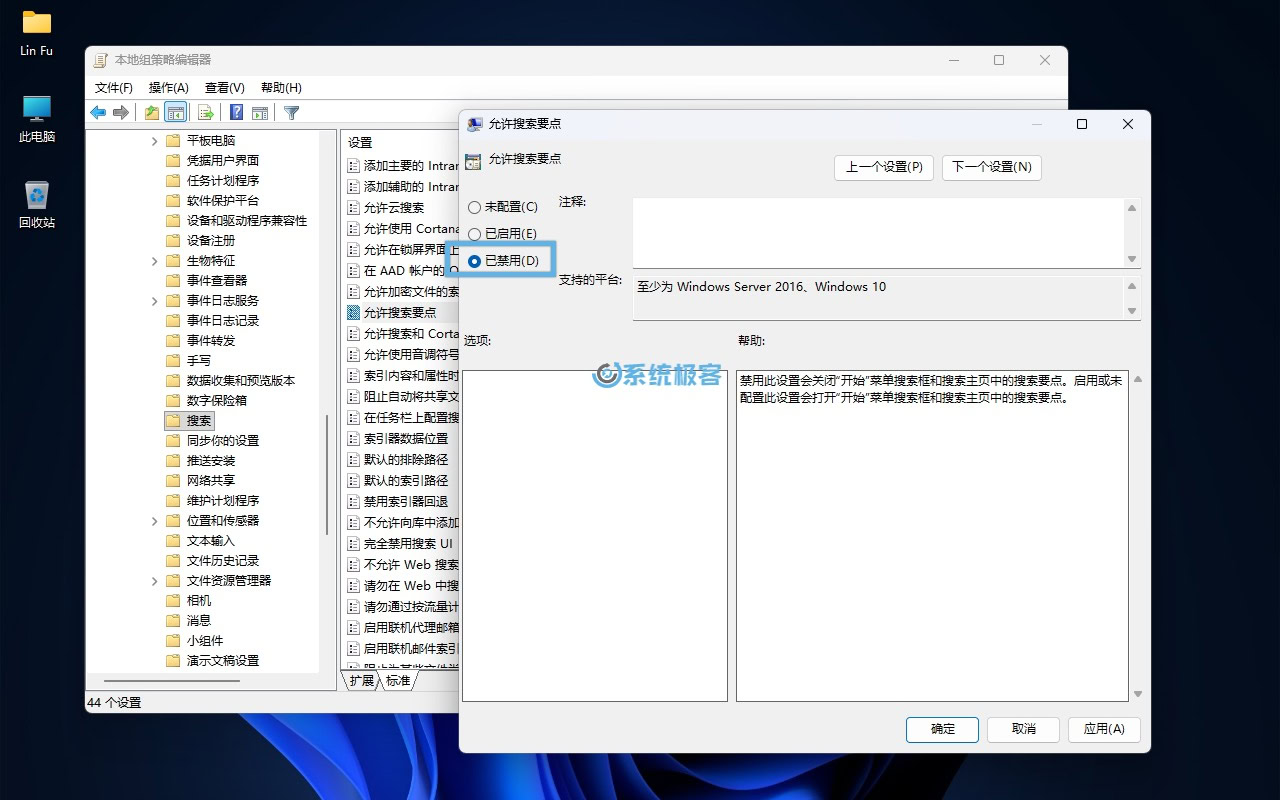
4重启电脑以应用更改。
方法 3:编辑注册表
你还可以编辑注册表,来打开或关闭「搜索要点」功能:
1按Windows + R快捷键打开「运行」对话框,输入regedit并回车,打开注册表编辑器。
2导航至以下路径:
HKEY_CURRENT_USER\Software\Microsoft\Windows\CurrentVersion\SearchSettings
3找到并双击名为IsDynamicSearchBoxEnabled的 DWORD(32 位)值,并将其值改为:
0:关闭搜索要点1:打开搜索要点
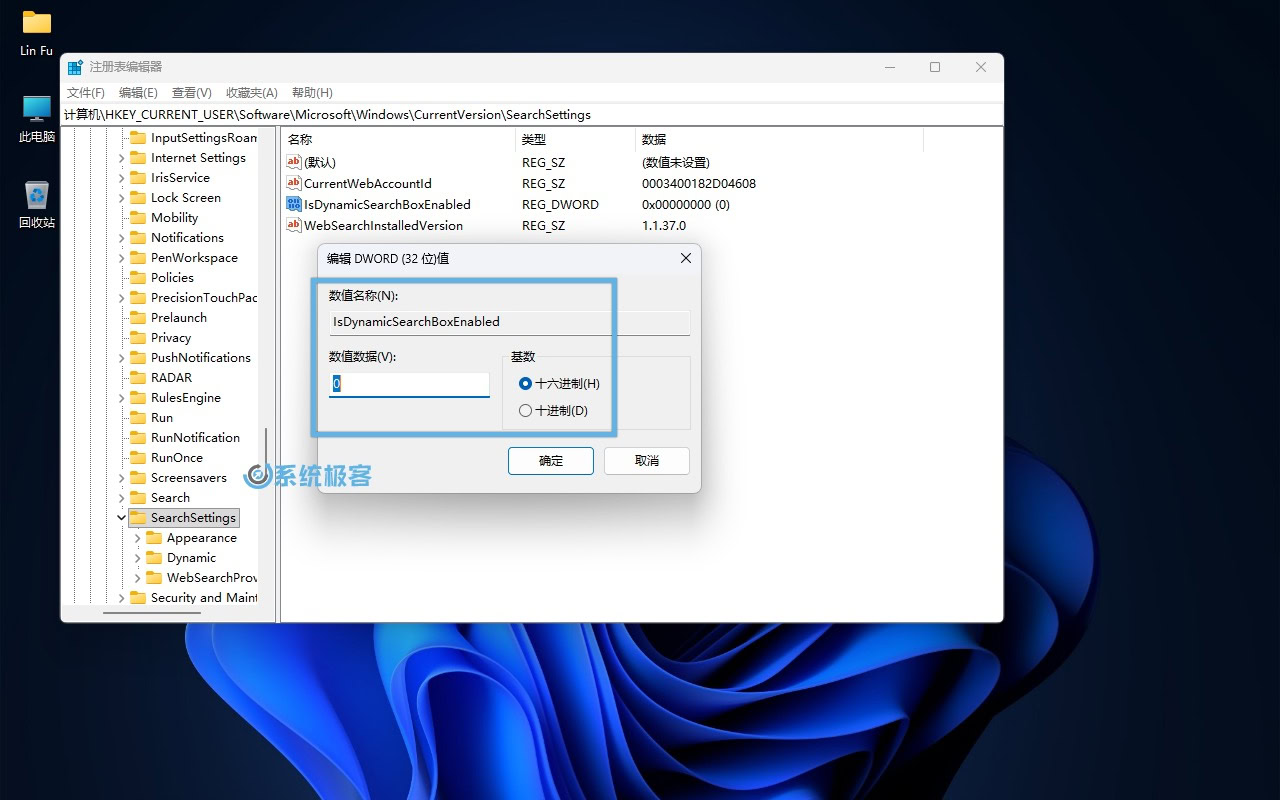
4更改后会立即生效,无需重启系统。
通过以上 3 种方法,你就可以轻松关闭 Windows 11 搜索面板中的「广告式」推荐内容,获得更清爽、专注的搜索体验。赶紧动手试试吧!














最新评论
无法更新,无法更新系统保留的分区
牛逼
引入了附件打开极慢的bug
不卸载它,老莫名其妙跳出来。